
Съдържание:
- Стъпка 1: Придобийте своите части
- Стъпка 2: Сложете го заедно
- Стъпка 3: Свързване
- Стъпка 4: Софтуер - VSCode
- Стъпка 5: Инсталирайте приставката PlatformIO IDE
- Стъпка 6: Създайте нов проект
- Стъпка 7: Конфигурирайте среда за разработка за USBASP
- Стъпка 8: Включете програмиста
- Стъпка 9: Инсталиране на драйвери
- Стъпка 10: Напишете своя код
- Автор John Day [email protected].
- Public 2024-01-30 07:53.
- Последно модифициран 2025-01-23 14:36.

В интернет има много за започване на работа с микро контролери. Има много избор навън, толкова много начини да ги програмирате, независимо дали започвате със самия чип, платките за разработка или по -изчерпателните приспособления SOC (System On Chip), също много начини за тяхното програмиране.
Така че за тези, които се интересуват, това е един от тях.
USBASP + AVR ATTiny85 мини USB платка за разработчици (от Digistump)
Харесва ми тази комбинация, защото това е наистина евтин начин да стартирате проект за много малка платформа с форм-фактор Arduino, тези чипове са толкова малки, че можете да ги поставите на практика за разлика от неудобния Unos.
Бордът, който използвам, е евтин digispark kicksarter knockoff, който идва на огромни $ 1 в ebay с международна безплатна доставка.
Програмистът е програмист с отворен код USBASP, който също се предлага за приблизително същата цена в ebay или AliExpress
Тази инструкция е процесът от край до край, за да накарате борда за разработчици да направи нещо
По -лесен път е да придобиете истински дигиспарк от digistumphttps://digistump.com/products/1
Но този проект изглежда е задържан и те струват $ 8US
Ако имате един от тях, нямате нужда от програмист, както има, и ardudino Micronucleus зареждащ механизъм, предварително мигащ към чипа. Това означава, че можете да използвате програмата директно на чипа от вашия компютър. Недостатъкът на това е, че зареждащият механизъм заема използва голяма част от наличния ресурс на чипа, ограничавайки какво можете да направите, за да си струва, това е за USBASP, а НЕ за микроядрото
Стъпка 1: Придобийте своите части



Отидете на ebay или aliexpress и потърсете нагоре
- "attiny85" за дъската
- "usbasp" за prgrammer и
- "джобни проводници" за проводниците (по избор, ако можете да намерите някои лежащи наоколо)
Стъпка 2: Сложете го заедно

Когато хардуерът ви най -накрая пристигне, започнете със запояване
Запоявайте щифтовете за прекъсване на щифтовете, които идват с пакета към дъската. Това е по избор. ако нямате поялник, можете просто да завъртите проводниците, но това не се препоръчва, тъй като контактите няма да са най -добрите
В този пример аз по някаква причина запоявах проводници директно към захранващите клеми, но можете да използвате и прекъсващите щифтове, за да направите това също
Стъпка 3: Свързване


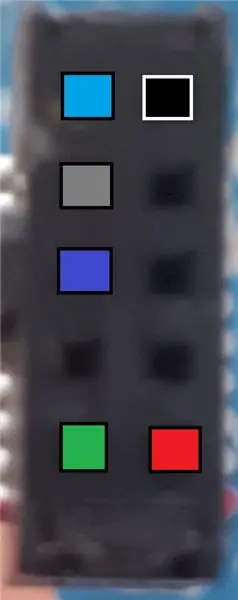
Свържете проводниците според изображенията. Използвал съм тази комбинация, но можете да използвате каквото искате, грубо, те просто трябва да отговарят правилно
към дъската:
- p0, p1, p2 = зелено, синьо, червено
- 5v, GND = червено, зелено (VIN не се използва)
конектора:
вижте диаграмата за съответната кабелна връзка
Стъпка 4: Софтуер - VSCode
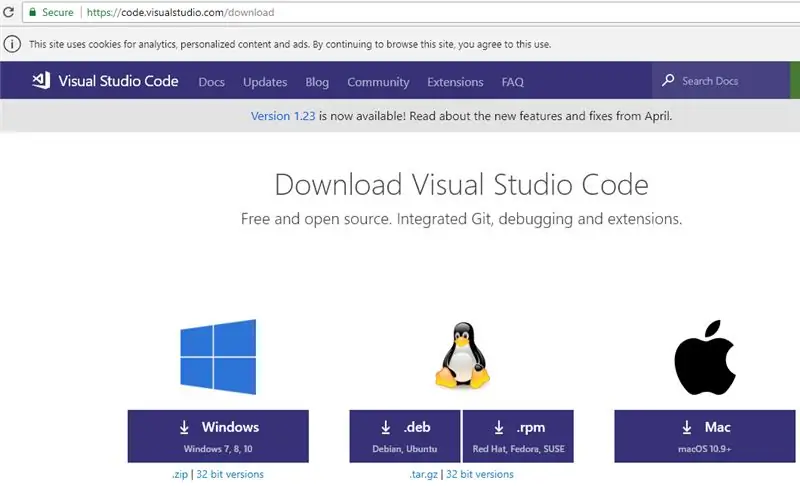
Сега сте свързани, ще трябва да настроите софтуерната си среда
Това включва:
- шофьори
- среда за развитие
Първо изтеглете Visual Studio Code. (най -добрата среда, която съм намерил досега)
Можете да получите това от
Изтеглете и инсталирайте
Стъпка 5: Инсталирайте приставката PlatformIO IDE
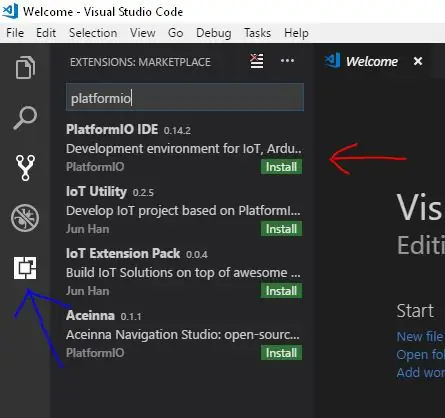
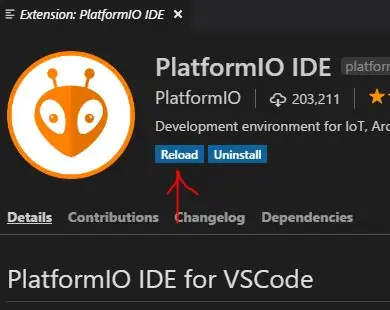
Кликнете върху бутона за разширения в долната лява странична лента и потърсете PlatformIO
Инсталирайте го и презаредете
Щракнете върху бутона за малка къща в долната лява лента на състоянието, за да отворите началната страница на IO на платформата, ако тя не се появи автоматично след инсталирането на приставката
Стъпка 6: Създайте нов проект
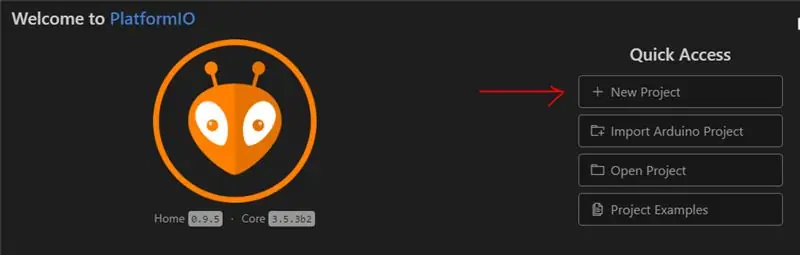
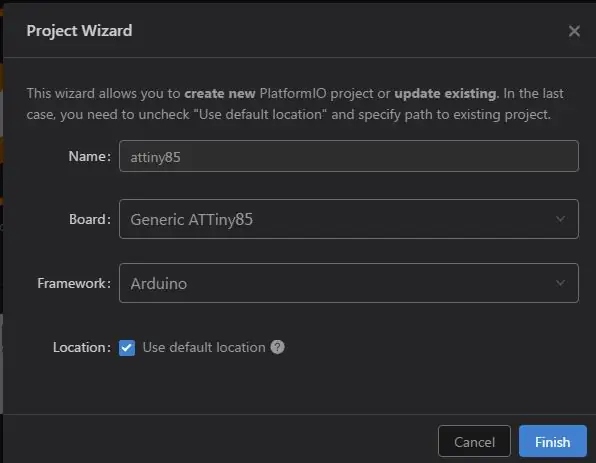
В съветника за проекти дайте име на проекта и изберете дъската
Таблото трябва да бъде
Attiny85 (общ)
Рамката трябва да бъде
Arduino
Стъпка 7: Конфигурирайте среда за разработка за USBASP
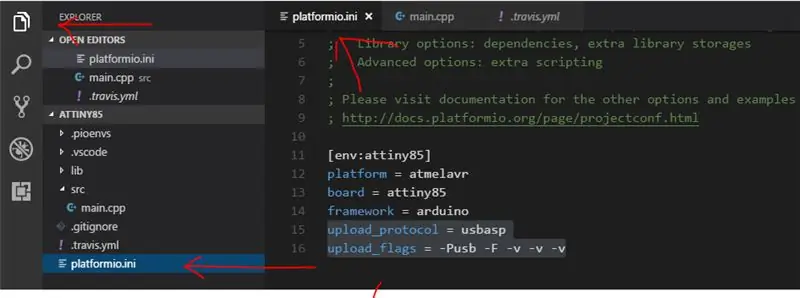
Инсталирайте програмиста във файла за настройки на проекта PlatformIO platformio.ini
Добавете тези редове към файла platformIO.ini:
upload_protocol = usbaspupload_flags = -Pusb
Стъпка 8: Включете програмиста

Включете вашия програмист
Стъпка 9: Инсталиране на драйвери
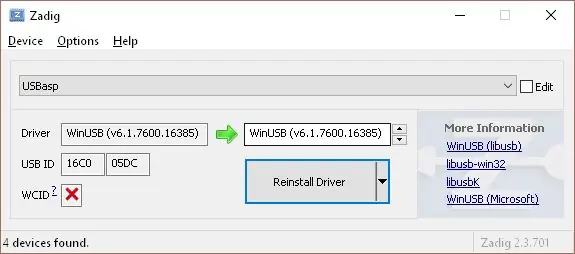

Вашият USBASP хардуер ще се нуждае от драйвери за вашия компютър, за да комуникира с него.
Изтеглете Zadig от тук
Включете вашето USBASP usb устройство в USB порт на вашия компютър
Стартирайте изтеглената програма Zadig
Инсталирайте драйвера на Winusb за usbasp
Ако вашата система не разпознава хардуера, изпратете ми бележка и може би мога да помогна, но като цяло това трябва да работи нестандартно.
Стъпка 10: Напишете своя код
"loading =" мързелив ", уверете се, че вашата платка ATTiny85 е свързана към вашия програмист и всичко е свързано.
Натиснете клавишите Ctrl+Alt+U, за да компилирате и качите програмата
Препоръчано:
Arduino Data Logger Shield Малък проект: 4 стъпки

Arduino Data Logger Shield Малък проект: Здравейте момчета Днес ви представям един лесен пример с Arduino Data logger щит. Това е много лесен проект и не се нуждаете от толкова много части, за да го направите. Проектът е за измерване на температура и влажност с dht сензор. Този проект
AT Малък микроконтролер със светодиоди и RGB: 4 стъпки
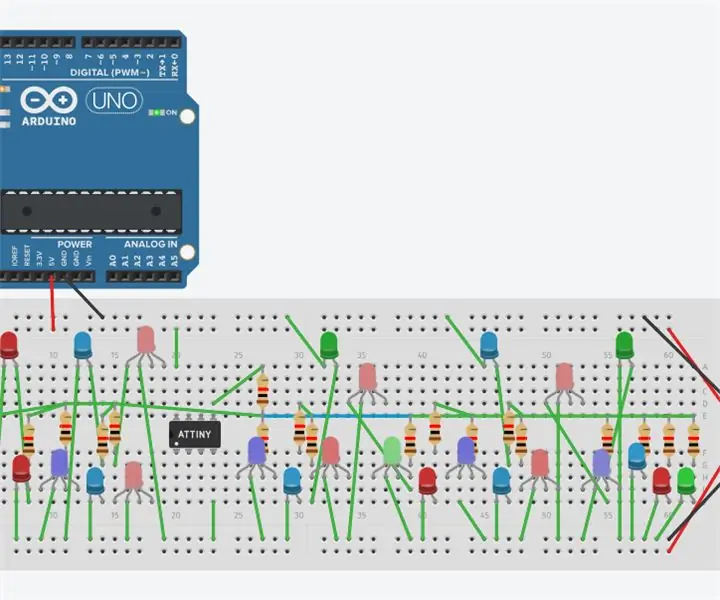
AT Tiny микроконтролер със светодиоди и RGB: Веригата използва микроконтролер AT TINY. Той съдържа часовник на пин 5, който може да изключи и включи LED (светодиод) или RGB (червен, зелен син светодиод) на определена честота. Arduino осигурява източник от 5 волта. Резисторите ограничават тока
Малък билборд (прост проект Arduino): 5 стъпки

Tiny Billboard (прост проект Arduino): The Tiny Billboard: Научете как да показвате персонализирано съобщение на LCD с този проект Arduino
Световна връзка за микроконтролер за стъпки под $ 20: 15

Световна връзка за микроконтролер за под $ 20: Контролирайте домашния си термостат от работа. Включете пръскачката от всяка точка на света, като натиснете превключвател. Тази инструкция показва как да свържете два или повече микроконтролера от $ 4, използвайки гръбнака на интернет и някои прости VB.Net код
Минималистична IR писалка: Без запояване, под минута, под долар .: 3 стъпки

Минималистична IR писалка: Без запояване, под минута, под долар. ..) или програмата Smoothboard на www.smoothboard.net (светлинни години напред, защото Бун Джин започна
